2019年5月10日
8204346100
 按鈕。
按鈕。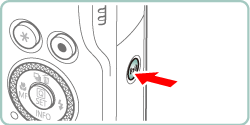
 按鈕。
按鈕。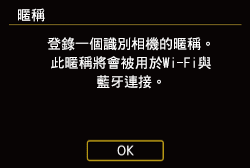
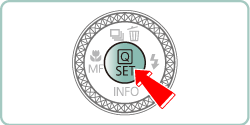
 按鈕。
按鈕。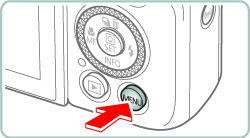
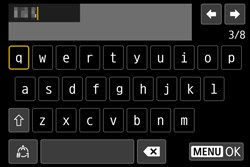
 /
/ 按鈕選擇 [確定],然後按
按鈕選擇 [確定],然後按  按鈕。
按鈕。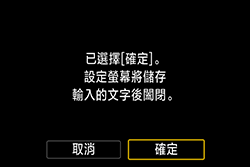
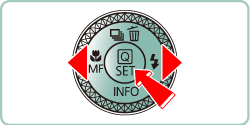
 /
/  按鈕切換至其他螢幕。
按鈕切換至其他螢幕。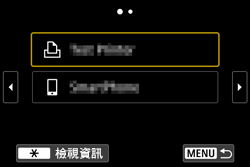
 /
/  按鈕選擇 [
按鈕選擇 [  ],然後按下
],然後按下  按鈕。
按鈕。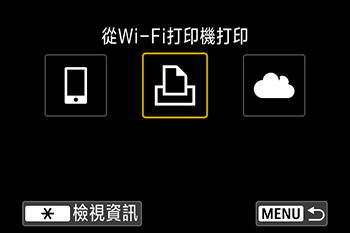
 按鈕。
按鈕。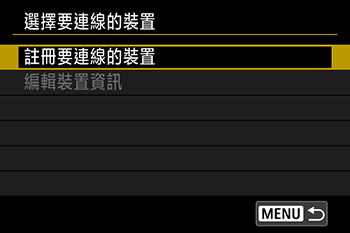
 ) 及密碼 (
) 及密碼 ( )。
)。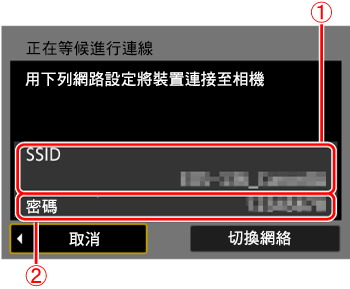
 /
/ 按鈕選擇要使用的打印機,然後按
按鈕選擇要使用的打印機,然後按  按鈕。
按鈕。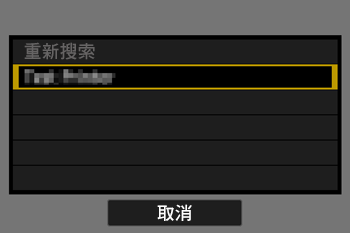
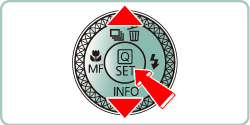
 /
/  按鈕選擇影像,然後按下
按鈕選擇影像,然後按下  按鈕。
按鈕。
 /
/  按鈕選擇 [打印影像],然後按下
按鈕選擇 [打印影像],然後按下  按鈕。
按鈕。
 /
/  按鈕選擇 [打印],然後按下
按鈕選擇 [打印],然後按下  按鈕。
按鈕。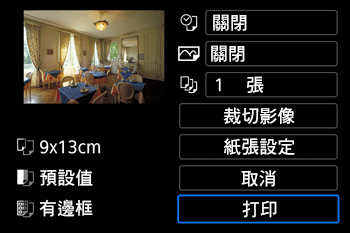
 /
/  按鈕選擇 [確定],按下
按鈕選擇 [確定],按下  按鈕。
按鈕。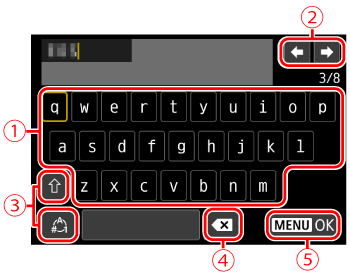
 | •輸入字元 按下  / /  / /  / /  按鈕選擇所需字元的鍵,然後按下 按鈕選擇所需字元的鍵,然後按下  按鈕。 按鈕。 |
 | •移動游標 選擇 [  ] 或 [ ] 或 [  ],然後按下 ],然後按下  按鈕。 按鈕。也可以透過轉動  環移動游標。 環移動游標。 |
 | •切換輸入模式 選擇 [  ],按下 ],按下  按鈕切換至大寫字母。 按鈕切換至大寫字母。選擇 [  ],按下 ],按下  按鈕切換至數字或符號。 按鈕切換至數字或符號。 |
 | •刪除字元 選擇 [  ] 並按下 ] 並按下  按鈕。之前的字元將被刪除。 按鈕。之前的字元將被刪除。 |
 | •確認輸入 按下  按鈕之後,按下 按鈕之後,按下  / /  按鈕選擇 [確定],按下 按鈕選擇 [確定],按下  按鈕。 按鈕。 |